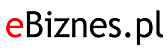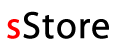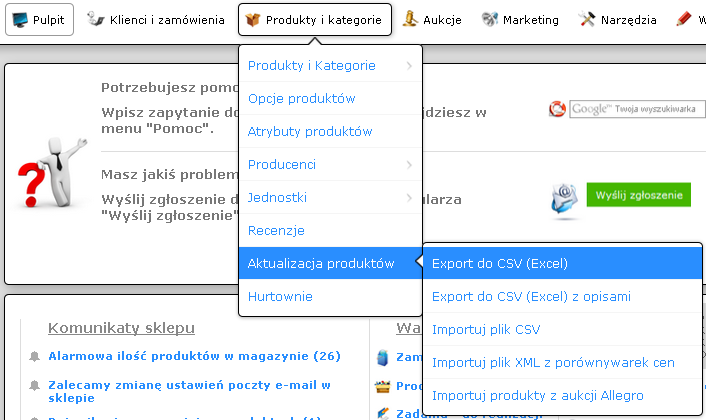Do aktualizacji bazy produktów w swoim sklepie możesz wykorzystać funkcje eksportu oraz importu produktów w postaci pliku CSV (Excel). Aby to zrobić, wykonaj poniższe czynności.
![]() Najpierw należy dokonać eksportu obecnej bazy produktów do pliku CSV. W tym celu z menu Produkty i kategorie > Aktualizacja produktów wybierz pozycję Eksport do CSV (Excel) i zapisz plik na dysku komputera.
Najpierw należy dokonać eksportu obecnej bazy produktów do pliku CSV. W tym celu z menu Produkty i kategorie > Aktualizacja produktów wybierz pozycję Eksport do CSV (Excel) i zapisz plik na dysku komputera.
![]() Otwórz zapisany na dysku plik i dokonaj w nim zaplanowanych zmian. Pamiętaj o tym, że plik musi zachować odpowiednią strukturę. Oznacza to, że nazwy kolumn muszą pozostać niezmienione. Oto krótki opis poszczególnych kolumn, w których musisz lub możesz (bo nie wszystkie pola są obowiązkowe) podać informacje dotyczące nowych produktów dodawanych do bazy sklepu.
Otwórz zapisany na dysku plik i dokonaj w nim zaplanowanych zmian. Pamiętaj o tym, że plik musi zachować odpowiednią strukturę. Oznacza to, że nazwy kolumn muszą pozostać niezmienione. Oto krótki opis poszczególnych kolumn, w których musisz lub możesz (bo nie wszystkie pola są obowiązkowe) podać informacje dotyczące nowych produktów dodawanych do bazy sklepu.
- id - identyfikator produktu. Jeżeli chcesz wstawić nowy produkt, pozostaw pole puste lub wpisz cyfrę "0";
- name - nazwa produktu (pole nigdy nie może być puste i jest obowiązkowe w przypadku dodawania nowego produktu);
- model - model produktu lub kod producenta;
- producer_id - identyfikator producenta;
- producer - nazwa producenta;
- category_id - identyfikator kategorii, w jakiej znajduje się produkt (Jeżeli chcesz dodać produkt do kilku kategorii, podaj każdy przydział w nowej linii. Jeżeli inne pola nie będą zgodne, sklep pozostawi dane z ostatniego napotkanego rekordu dotyczącego danego produktu. Mechanizm nie usuwa poprzednich przydziałów do kategorii. Pole jest obowiązkowe w przypadku dodawania nowego produktu!);
- category - nazwa kategorii;
- profit - dodaktowa marża (dodawana w razie potrzeby, gdy cena brutto nie zawiera marży). W polu tym podaje się wartość procentową. Liczba "30" oznacza zatem 30% marży.);
- special - cena promocyjna produktu (netto);
- price - cena NETTO produktu (Pole jest obowiązkowe w przypadku dodawania nowego produktu!);
- aprice - cena BRUTTO do wystawienia produktu na aukcję;
- mprice - cena producenta brutto;
- pprice - cena zakupu netto;
- tax_id - identyfikator stawki podatkowej;
- quantity - ilość sztuk produktu (Podczas ustalania tego pola zwróć uwagę na fakt, że w ten sposób da się poprawnie ustalić ilości tylko tych produktów, dla których ilość jest podana globalnie dla produktu - bez uwzględnienia opcji.);
- weight - waga produktu wyrażona w kilogramach;
- availibility - dostępność produktu (Cyfra "0" oznacza "produkt wyłączony", a "1" - "włączony".);
- image - obraz produktu (Pole wskazuje na nazwę pliku ze zdjęciem produktu, znajdującego się w katalogu "images". Możliwe jest wcześniejsze wstawienie plików do tego katalogu i uzupełnienie danych o zdjęciach w produktach. Sklep w takim przypadku nie zrobi miniatur zdjęć, ale na stronie sklepu będą pojawiać się łałe zdjęcia przeskalowane z pierwotnych - dużych.);
- shipment - liczba dni realizacji wysyłki towaru (Wartość ujemna w tym miejscu oznacza produkt na zamówienie.);
- additional_info - dodatkowa informacja o produkcie widoczna dla administratora sklepu;
- description - opis produktu (Pole może zawierać kod HTML, jednak sklep nie będzie sprawdzać jego poprawności. Uwzględnienie tego pola wymaga podania pola z nazwą produktu.).
Więcej informacji na temat pliku CSV znajdziesz w instrukcji Aktualizacja produktów ».
![]() Poprzez plik CSV możesz również dodać zdjęcia do poszczególnych produktów. W tym celu w kolumnie "image" podaj pełną nazwę pliku graficznego (z rozszerzeniem) - np. "zdjecie_produktu.jpg".
Poprzez plik CSV możesz również dodać zdjęcia do poszczególnych produktów. W tym celu w kolumnie "image" podaj pełną nazwę pliku graficznego (z rozszerzeniem) - np. "zdjecie_produktu.jpg".
Same zdjęcia musisz wgrać na serwer poprzez FTP do katalogu "images". Jeśli jesteś posiadaczem sklepu własnościowego (posiadasz wykupioną licencję), masz tym samym dostęp do serwera poprzez FTP. Jeżeli natomiast posiadasz sklep abonamentowy, napisz do nas na adres pomoc@sstore.pl, a umożliwimy Ci dostęp do katalogu "images" Twojego sklepu. Może się to jednak wiązać z dodatkową opłatą.
![]() Gdy już wprowadzisz w pliku CSV wszystkie zmiany, zapisz go, a następnie zaimportuj do sklepu. Aby to zrobić, z menu Produkty i kategorie > Aktualizacja produktów wybierz pozycję Importuj plik CSV. Następnie wybierz plik z dysku i kliknij Importuj.
Gdy już wprowadzisz w pliku CSV wszystkie zmiany, zapisz go, a następnie zaimportuj do sklepu. Aby to zrobić, z menu Produkty i kategorie > Aktualizacja produktów wybierz pozycję Importuj plik CSV. Następnie wybierz plik z dysku i kliknij Importuj.
Zobacz też: